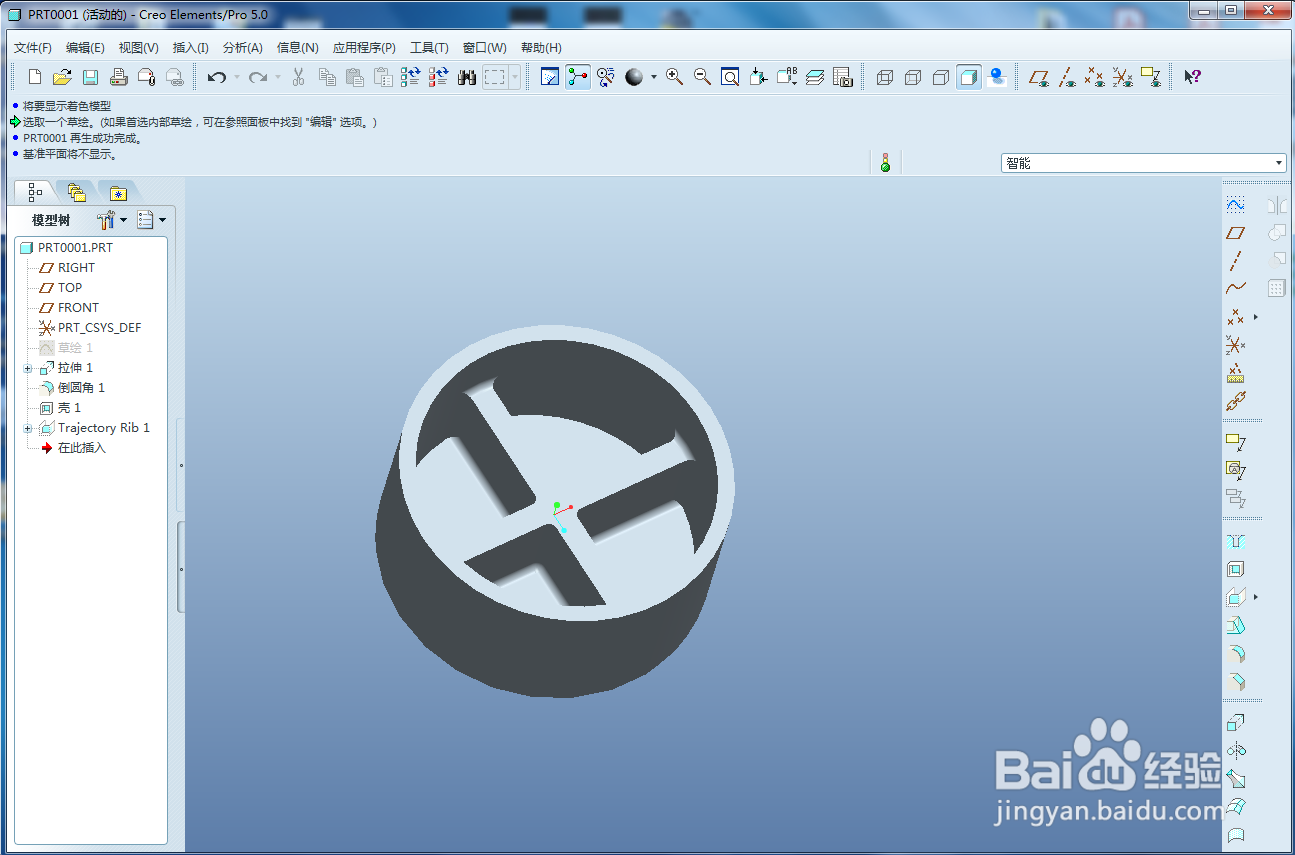1、首先我们做一个圆进行拉伸

2、然后对圆柱体进抽壳,注意移除一个平面
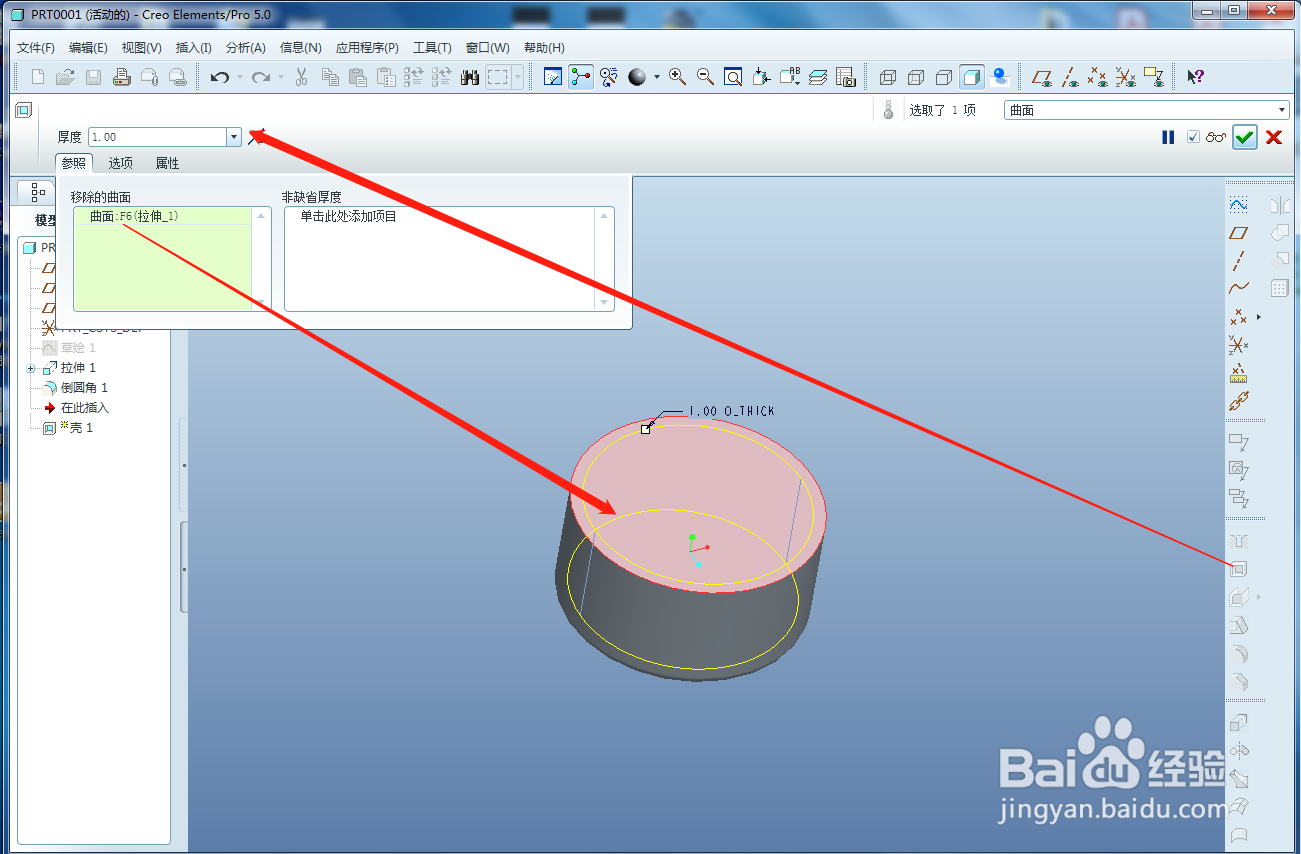
3、点击插入-筋-轨迹筋

4、点击放置-定义按钮,进入草绘界面

5、这时候不要着急选择基准面,我们先点击创建基准面-再点击壳体底部平面

6、选择参考选项为偏移-设置偏移距离

7、再点击草绘按钮
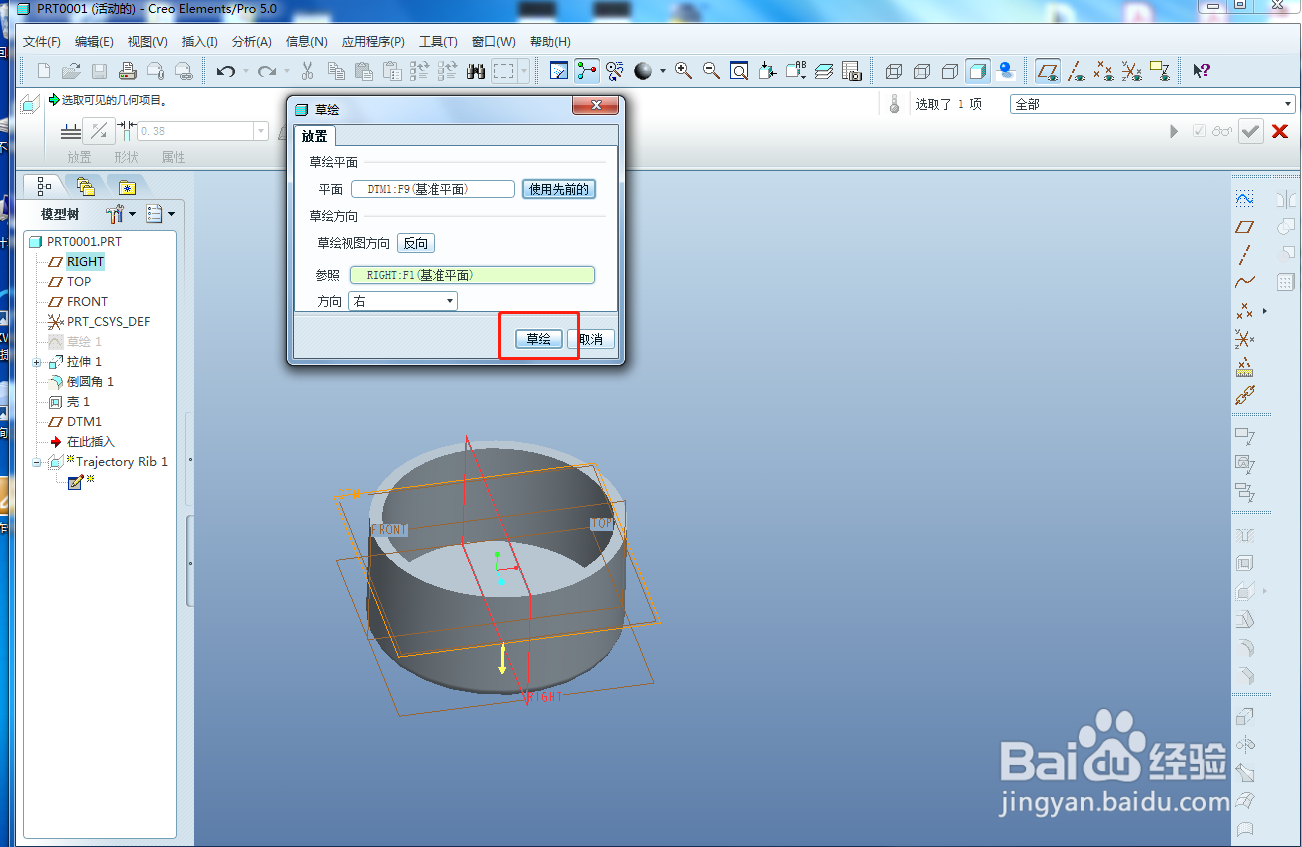
8、选择命令行草绘-参照按钮,选择内圆为参照对象

9、选择直线命令-画出十字交叉的两条直线

10、可以选择拔模和倒圆角等,选择形状选项框-设置各参数

11、点击确定按钮-这是轨迹筋已经建立好
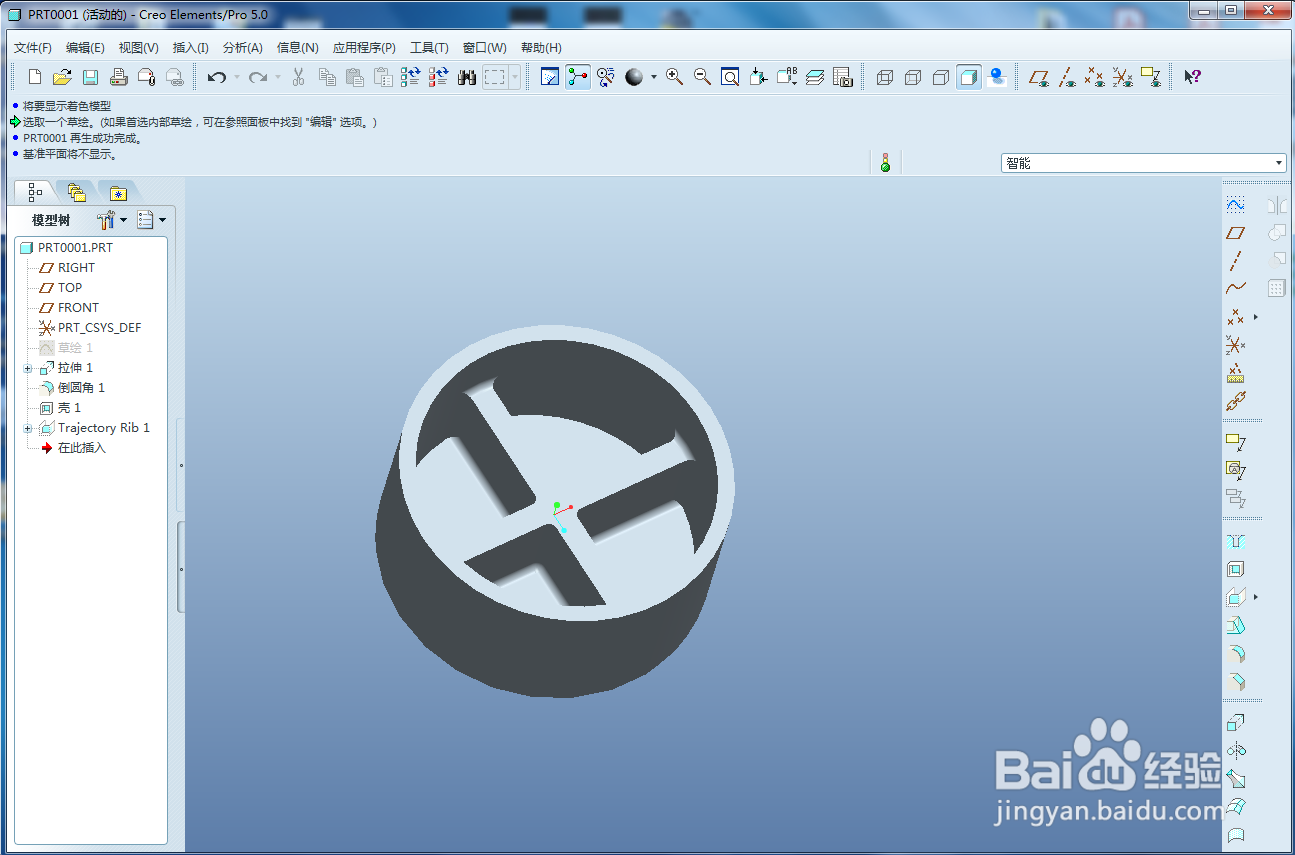
1、首先我们做一个圆进行拉伸

2、然后对圆柱体进抽壳,注意移除一个平面
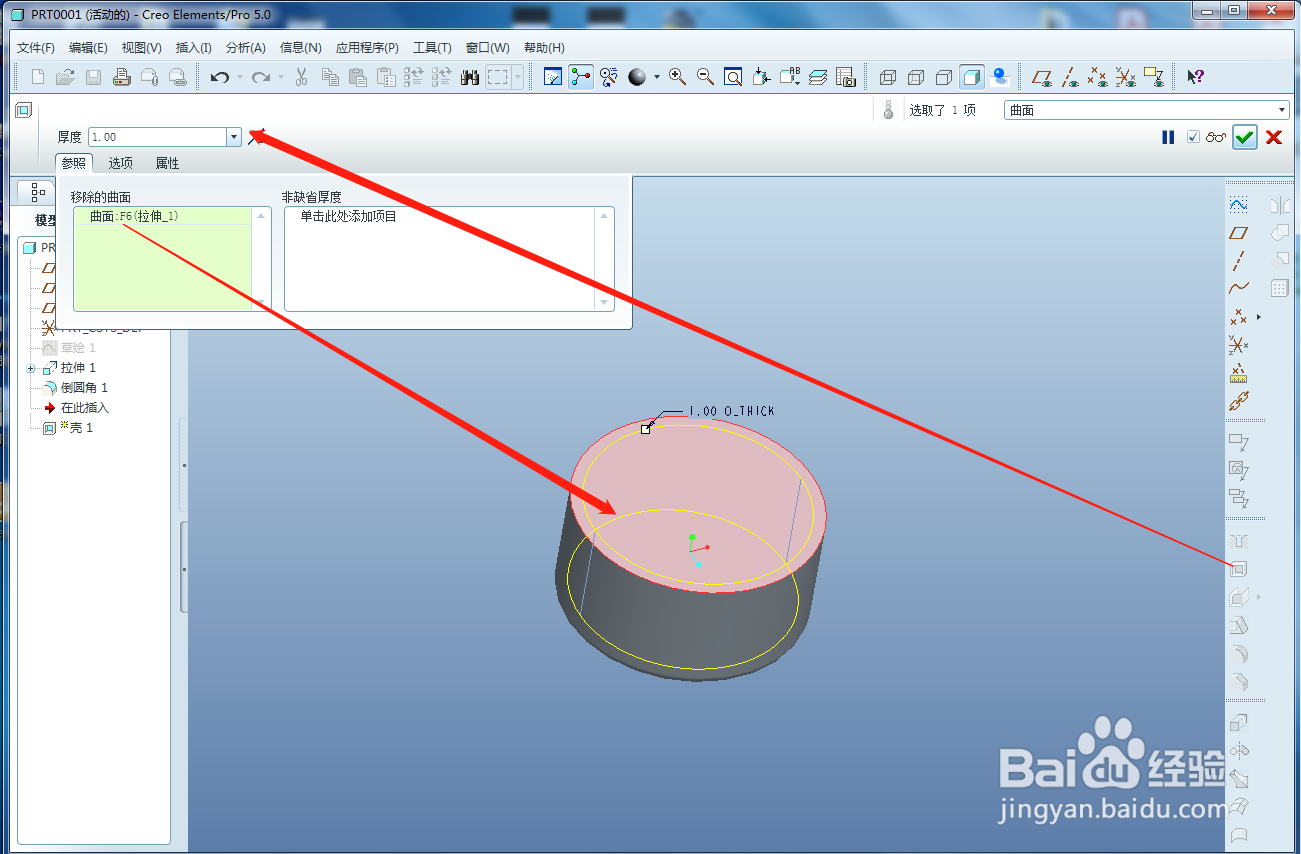
3、点击插入-筋-轨迹筋

4、点击放置-定义按钮,进入草绘界面

5、这时候不要着急选择基准面,我们先点击创建基准面-再点击壳体底部平面

6、选择参考选项为偏移-设置偏移距离

7、再点击草绘按钮
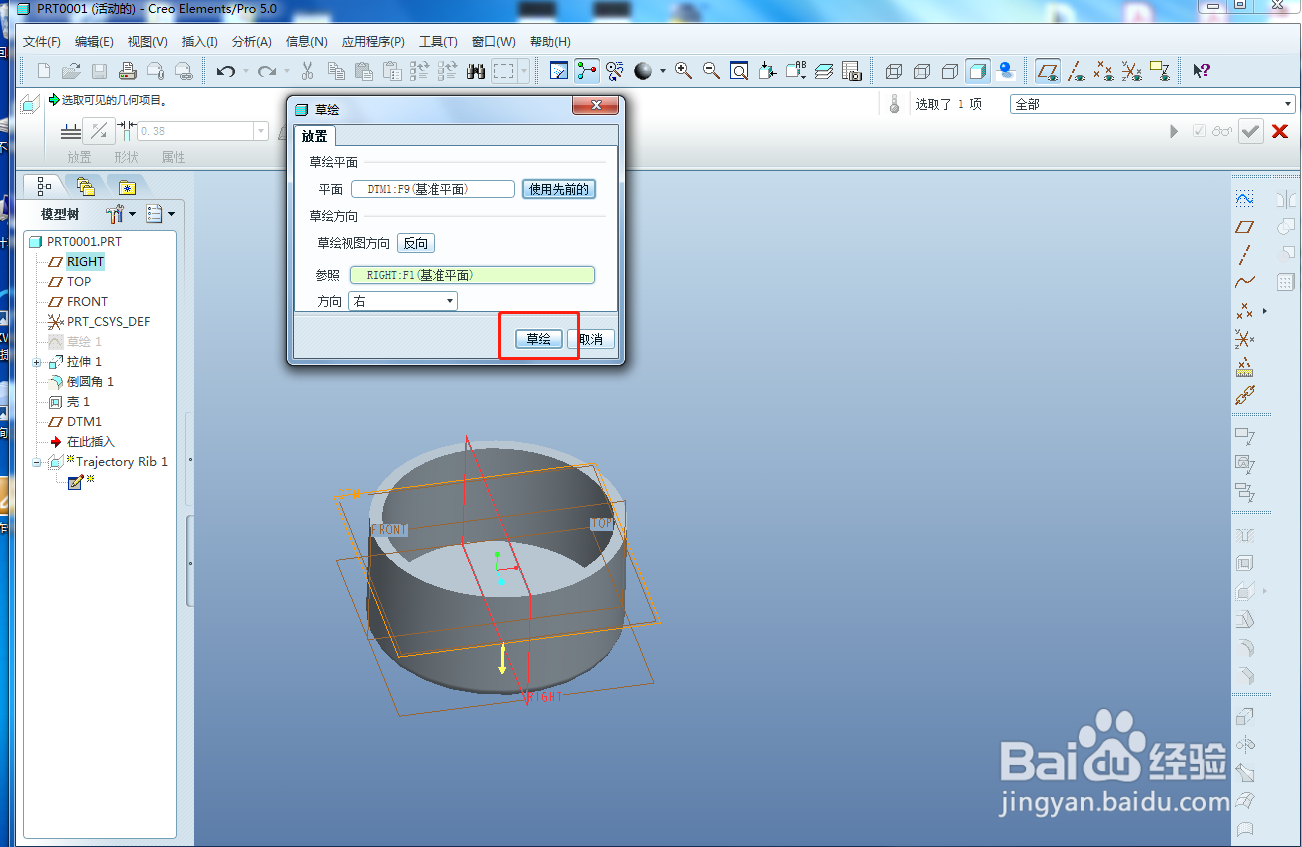
8、选择命令行草绘-参照按钮,选择内圆为参照对象

9、选择直线命令-画出十字交叉的两条直线

10、可以选择拔模和倒圆角等,选择形状选项框-设置各参数

11、点击确定按钮-这是轨迹筋已经建立好